- Muallif Jason Gerald [email protected].
- Public 2024-01-19 22:14.
- Oxirgi o'zgartirilgan 2025-01-23 12:51.
Qora fon va oq matn buyruq satri oynalaridan charchadingizmi? Matn va fon rangini o'zgartirish uchun quyidagi amallarni bajaring.
Qadam

Qadam 1. Ishga tushirish oynasini ochish uchun Windows + R tugmachalarini bosing
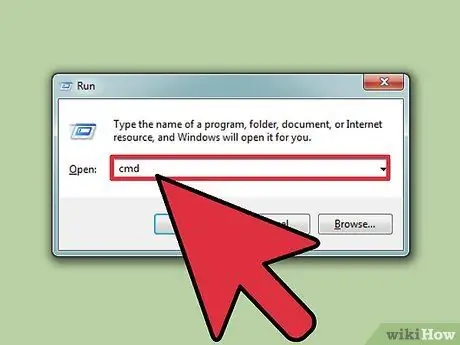
Qadam 2. "cmd" kiriting (tirnoqsiz) va "OK" tugmasini bosing
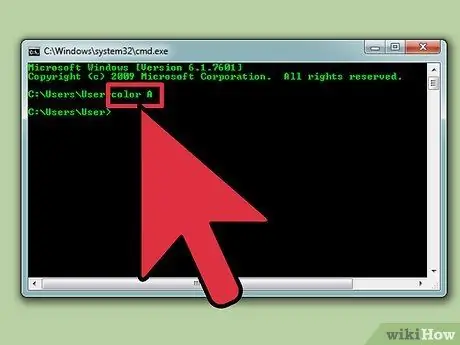
3 -qadam. "Rang z" (tirnoqsiz) buyrug'ini kiriting va shu rang uchun ranglar va raqamlar/harflar ro'yxatini ko'ring
Birinchi raqam/harf fon rangini o'rnatish uchun ishlatiladi, ikkinchi raqam/harf matn rangini o'rnatish uchun ishlatiladi.
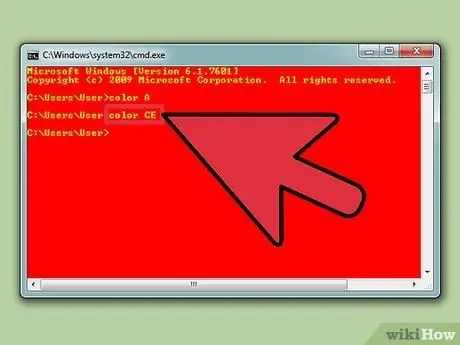
Qadam 4. Matn rangini o'zgartirish uchun "rang" (tirnoqsiz) buyrug'ini kiriting
Raqamlar/harflarni kerakli rangdagi raqamlar/harflar bilan almashtiring. Masalan, sariq rang uchun "6 -rang", och yashil rang uchun "A rang" va boshqalarni kiriting.
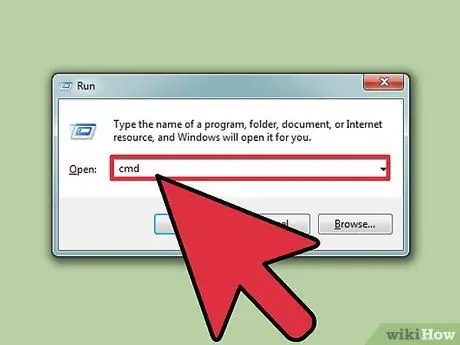
Qadam 5. Matn va fon rangini o'zgartirish uchun "color ce" buyrug'ini kiriting (tirnoqsiz)
Buyruqni kiritgandan so'ng, pushti fonda ochiq sariq matnni ko'rasiz. Agar xohlasangiz, boshqa ranglar kombinatsiyasi bilan tajriba o'tkazing.
1 -usul 1: GUI -dan foydalanish
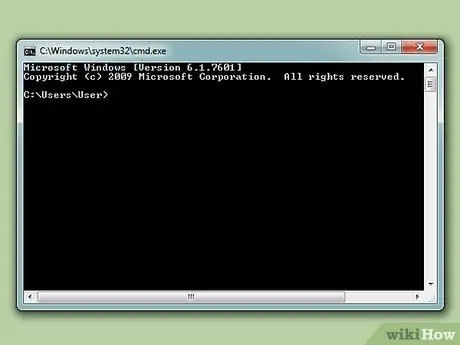
Qadam 1. Ochiq buyruq satri
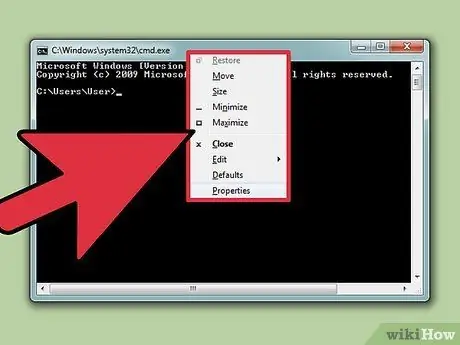
Qadam 2. Oynaning yuqori qismini o'ng tugmasini bosing
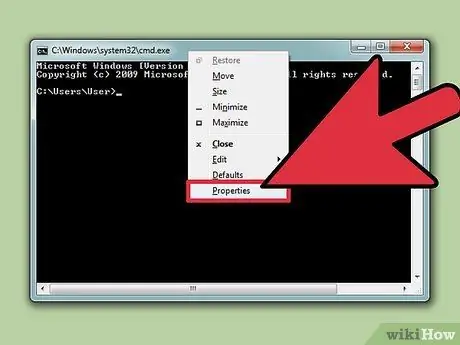
Qadam 3. bosing Properties
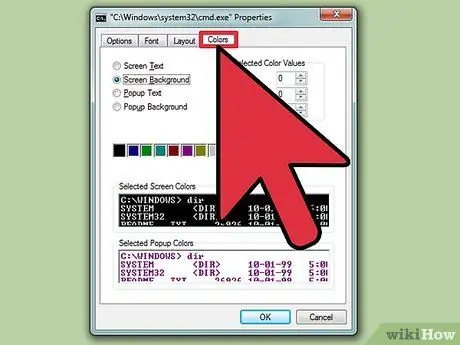
Qadam 4. Ranglar yorlig'ini oching
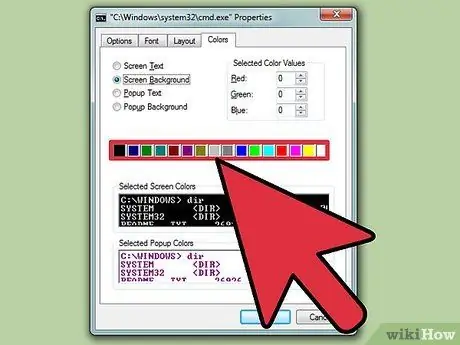
Qadam 5. Matn yoki Fon variantini tanlang, so'ngra kerakli rangni tanlang
Turli xil rang kombinatsiyalari bilan tajriba o'tkazing
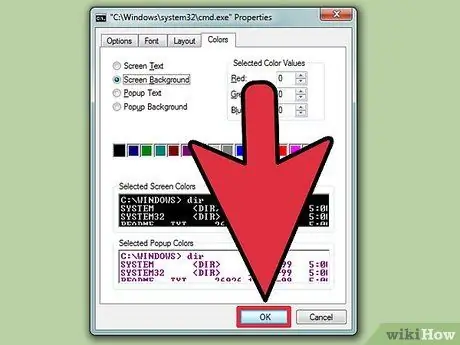
Qadam 6. O'zgarishlarni qo'llash uchun OK ni bosing
Amaldagi ranglar ro'yxati
- 0 = Qora
- 1 = Moviy
- 2 = Yashil
- 3 = turkuaz
- 4 = Qizil
- 5 = binafsha rang
- 6 = sariq
- 7 = oq
- 8 = kulrang
- 9 = ochiq ko'k
- A = Och yashil
- B = engil firuza
- C = pushti
- D = ochiq binafsha rang
- E = ochiq sariq
- F = Yorqin oq






